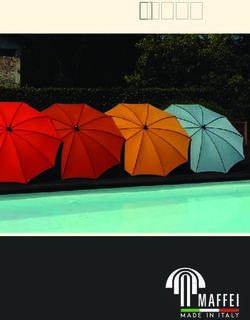Eye Candy 4000 Manuel de l'utilisateur
←
→
Transcription du contenu de la page
Si votre navigateur ne rend pas la page correctement, lisez s'il vous plaît le contenu de la page ci-dessous
Alien Skin Software
1111 Haynes Street, Suite 113
Raleigh, NC 27604 USA
Téléphone : 1-919-832-4124
Ligne sans frais aux Etats-Unis : 1-888-921-SKIN (7546)
Télécopie : 1-919-832-4065
Email: alien-skinfo@alienskin.com
Pour le support technique : support@alienskin.com
Sur le Web : http://www.alienskin.com
Ce manuel est protégé par copyright 2000 par Alien Skin Software, LLC. Tous droits réservés. Alien Skin est une
marque de commerce et Eye Candy est une marque déposée de Alien Skin Software, LLC. Tous droits réservés.
Le logiciel Eye Candy est fourni sous les termes du Contrat de Licence figurant à la fin de ce manuel.
Les informations imprimées dans ce document peuvent être modifiées à tout moment sans préavis. Aucune partie
de ce document ne peut-être reproduite ou transmise sous aucune forme ou par aucun moyen, électronique ou
mécanique, quelle que soit la raison, sans la permission expresse et écrite d'Alien Skin Software, LLC. Ne nous
obligez pas à venir vous chercher, nous avons des choses plus amusantes à faire.
Adobe et Adobe Photoshop sont des marques déposées de Adobe Systems, Incorporated. Macintosh est une
marque de commerce de Apple Computer, Incorporated. Windows est une marque de commerce de Microsoft
Corporation. Fireworks est une marque déposée de Macromedia, Incorporated. Paint Shop Pro est une marque
déposée de Jasc, Incorporated. Tous les autres noms de produits mentionnés dans ce manuel sont utilisés
seulement à titre indicatif et peuvent être des marques de commerce ou des marques déposées de leurs sociétés
respectives. Les marques de commerce mentionnées, déposées ou non, sont la propriété exclusive de leurs
propriétaires respectifs. Alien Skin Software, LLC ne revendique aucun droit sur ces marques ni n'utilise, de façon
détournée ou abusive, volontairement ou sciemment, ces marques. Nous ne porterons jamais de cravate.
Pour votre plaisir, nous avons inclus un ciné-livre dans
Manuel révisé le 12 septembre 2000 ce manuel. Les images au bas de chaque page de
droite feront des choses amusantes et intéressantes si
vous faites défiler les pages rapidement. Amusez-vous
bien.
2Table des matières 3
Introduction ....................................................................................... 5
Mise à niveau de Eye Candy 3 ? ........................................................................ 5
Symboles importants : ..................................................................................... 5
Pour Commencer ................................................................................ 5
Configurations d'hôte :..................................................................................... 5
Configuration requise : .................................................................................... 6
Installation sur Macintosh ............................................................................... 6
Installation dans Windows ............................................................................... 7
Inscription de Eye Candy 4000............................................................ 8
Pour les utilisateurs faisant une mise à niveau à Eye Candy 4000 à
partir de Eye Candy 3 ......................................................................... 8
Les cinq nouveaux filtres ................................................................................. 8
Où sont passés mes anciens filtres ? ............................................................... 8
Nouvelles fonctions puissantes ........................................................................ 9
L'interface utilisateur Eye Candy 4000 ................................................ 9
Menus ............................................................................................................. 9
La fenêtre de filtre ........................................................................................ 11
Utilisation de Configurations ......................................................................... 12
Paramètres d'unités du monde réel (Photoshop uniquement) ............. 13
Mosaïque sans fin ............................................................................. 14
Obtenir le maximum de Eye Candy 4000 ........................................... 15
Utilisation des sélections ............................................................................... 15
Utilisation des calques................................................................................... 16
Eye Candy 4000 et les actions dans Photoshop ................................................ 17
Effets en temps réel ......................................................................... 17
Les filtres:
Antimatière ...................................................................................... 20
Générateur de biseaux ...................................................................... 22Chrome ............................................................................................ 26
Couronne ......................................................................................... 30
Pochoir ............................................................................................ 32
Coulée ............................................................................................. 34
Feu .................................................................................................. 36
Fourrure........................................................................................... 40
Verre ............................................................................................... 42
Luminescence dégradée .................................................................... 46
Bruit TSL .......................................................................................... 48
Brouillage ........................................................................................ 50
Marbre ............................................................................................. 52
Fondant............................................................................................ 54
Vitesse ............................................................................................ 56
Générateur d'ombres ........................................................................ 58
Fumée ............................................................................................. 62
Strabisme ......................................................................................... 66
Etoile............................................................................................... 68
Tourbillon ........................................................................................ 72
Gouttes d'eau ................................................................................... 74
Tissage ............................................................................................. 76
Bois ................................................................................................. 78
Dépannage de Eye Candy 4000.......................................................... 80
Cherchez-vous un ancien filtre de Eye Candy 3 ? ............................................. 80
Problèmes d'installation ................................................................................. 80
Problèmes de fonctionnement ........................................................................ 81
Contrat de Licence ........................................................................... 84
Crédits ............................................................................................. 88
Page des couleurs : L'éditeur de dégradé de couleur.......................... 89
Page des couleurs : Feu et Fumée ..................................................... 90
Page des couleurs : Chrome et Verre ................................................ 91
Page des couleurs : Antimatière et Bruit TSL ..................................... 92
4Introduction Pour Commencer
5
Bienvenue à Eye Candy 4000 ! Nous espérons
que vous prendrez le temps de lire ce manuel ;
il contient des informations qui vous aideront
Configurations d'hôte :
à obtenir le maximum de ces 23 filtres. Eye Candy est un module d'extension ; vous
devez l'utiliser avec un des programmes
Veuillez lire cette introduction attentivement ;
suivants :
elle vous donnera l'information concernant
l'installation et les caractéristiques communes Sur Macintosh
à tous les filtres Eye Candy 4000. Prenez Adobe Photoshop 4.0 ou ultérieur (incluant
quelques minutes pour vous familiariser avec Photoshop 6)
la fenêtre de prévisualisation, apprenez à
utiliser les préréglages et à créer vos propres Macromedia Fireworks 2 ou ultérieur (tous les
réglages, et vous serez rapidement prêt(e) à filtres fonctionnent comme "effets en temps
vous lancer et à expérimenter les effets réel" dans Fireworks 3)
spéciaux.
Adobe Image Ready 1.0 ou ultérieur
Deneba Canvas 6.0 ou ultérieur
Mise à niveau de Eye Candy 3 ?
Dans Windows
Assurez-vous de lire la section "Pour les
Adobe Photoshop 4.0 ou ultérieur (incluant
utilisateurs faisant une mise à niveau à Eye
Photoshop 6)
Candy 4000 à partir de Eye Candy 3"
commençant à la page 8. Vous trouverez Macromedia Fireworks 2 ou ultérieur (les filtres
beaucoup d'informations sur les nouvelles fonctionnent comme "effets en temps réel"
fonctions que nous avons ajoutées et les dans Fireworks 3)
changements apportés à cette nouvelle
version. Jasc Paint Shop Pro 5.0 ou ultérieur
Corel Photo-Paint 8 ou ultérieur
Symboles importants : Deneba Canvas 6.0 ou ultérieur
Adobe Image Ready 1.0 ou ultérieur
Faites attention lorsque vous verrez ce
symbole dans le manuel. Il indique la
présence d'une remarque ou d'une mise en Nous testons constamment les
garde importante. nouveaux programmes pour nous assurer de
leur compatibilité avec Eye Candy. Pour plus
d'informations sur les autres programmes
Le symbole du Chaton Souriant indique hôtes, veuillez visiter notre site Web :
un conseil sympa ou une suggestion utile.
Chaton Souriant veut que vous ayez du plaisir http://www.alienskin.com.
à utiliser Eye Candy 4000.Configuration requise : inclus dans la facture envoyée par e-mail ou dans un
fichier électronique de Contrat de Licence inclus lors
Sur Macintosh du téléchargement. Il est fortement recommandé de
• PowerPC processor conserver ce code dans un endroit sûr pour installa-
tions futures. Nous vous recommandons aussi
• Macintosh System Software 8.6 or later d'inscrire votre logiciel auprès de Alien Skin Software,
par l'intermédiaire du site Web ou en nous postant la
• at least 32 MB of physical RAM carte d'inscription. S'il advenait que vous ayez besoin
d'un code de remplacement, d'un logiciel de
• Color monitor with 24-bit video card
remplacement ou pour l'assistance technique, il est
Windows nécessaire d'être un utilisateur ou une utilisatrice
• Pentium II-class processor inscrit(e).
• Windows 98/NT 4/2000/Me Après avoir entré votre code d'inscription, vous verrez
l'écran d'installation principal :
• at least 32 MB of physical RAM
• Color monitor with 24-bit or greater video card
Installation sur Macintosh
Commencez par vous assurer que le programme
d'édition d'images (Photoshop, Fireworks, etc.) n'est
pas exécuté. Ceci est nécessaire car ces programmes
ne reconnaissent les nouveaux filtres que lors du
démarrage.
Insérez le CD Eye Candy 4000 dans le lecteur de votre Il est important de localiser maintenant le dossier de
ordinateur. Si vous avez acheté la version module d'extension de votre programme d'édition
électronique de Eye Candy 4000, localisez le d'images. Si vous ne sélectionnez pas le dossier de
programme d'installation Eye Candy 4000 que vous module d'extension correct, les filtres ne seront pas
avez téléchargé de la boutique en ligne. Double- disponibles dans le menu Filtres de votre application.
cliquez l'icône "Installer Eye Candy 4000". Après
l'écran de bienvenue, le programme Installation Parcourez votre disque dur jusqu'à ce que vous
affichera le Contrat de Licence pour Eye Candy. localisiez le dossier de module d'extension approprié.
Cliquez Oui après avoir lu le Contrat de Licence afin Mettez le dossier en évidence et cliquez le bouton
d'en accepter les termes. Le programme Installation Installer dans... pour revenir à l'écran d'installation
affichera alors toute nouvelle information ou les principal. Les fichiers de Eye Candy seront copiés sur
modifications aux instructions d'installation. Après les votre disque dur.
avoir lues, cliquez Continuer.
Si vous n'êtes pas sûr(e) d'où installer Eye Candy,
Ensuite il vous sera demandé d'entrer votre nom, nom consultez le manuel du programme d'édition d'images.
de compagnie (optionnel) et code d'inscription. Votre Les utilisateurs de Photoshop peuvent vérifier
code d'inscription est le code de 12 caractères indiqué l'emplacement des modules d'extension en
sur une étiquette collée à l'intérieur de la couverture sélectionnant l'option Module d'extension du sous-
avant du manuel. Si vous avez acheté la version menu Préférences du menu Fichier de Photoshop.
électronique de Eye Candy 4000, le code de 12 Le dossier de module d'extension est en règle générale
caractères, visible pendant le téléchargement, est situé dans le dossier Photoshop.
6Exécutez le programme Installation de la carte d'inscription. S'il advenait que vous
nouveau, si vous désirez installer Eye Candy ayez besoin d'un code de remplacement, d'un 7
4000 dans d'autres programmes d'édition logiciel de remplacement ou pour l'assistance
d'images. Et ainsi de suite pour chaque technique, vous devez être un utilisateur ou
programme distinct. une utilisatrice inscrit(e).
Ensuite, notre programme d'installation fera
Installation dans Windows une recherche rapide de tous les programmes
d'édition d'images sur votre ordinateur qui sont
Commencez par vous assurer que le compatibles avec Eye Candy et en affichera la
programme d'édition d'images (Photoshop, liste :
Paint Shop Pro, Photo-Paint, etc.) n'est pas
exécuté. Ceci est nécessaire car ces
programmes ne reconnaissent les nouveaux
filtres que lors du démarrage.
Insérez le CD Eye Candy 4000 dans le lecteur
de votre ordinateur. Si vous avez acheté la
version électronique de Eye Candy 4000,
localisez le programme d'installation Eye
Candy 4000 que vous avez téléchargé de la
boutique en ligne. Exécutez le programme
"Setup.exe". Après l'écran de bienvenue, le
programme Installation affichera le Contrat de
Licence pour Eye Candy. Cliquez Oui après
avoir lu le Contrat de Licence afin d'en Sélectionnez un programme (vous ne pouvez
accepter les termes. Le programme Installa- faire l'installation que dans un programme
tion affichera alors toute nouvelle information d'édition d'images à la fois) et cliquez OK. Le
ou les modifications aux instructions programme d'installation recherchera le dossier
d'installation. Après les avoir lues, cliquez de module d'extension correct pour le
Continuer. programme sélectionné et il y installera le
logiciel Eye Candy.
Ensuite il vous sera demandé d'entrer votre
nom, nom de compagnie (optionnel) et votre Si vous désirez installer Eye Candy 4000 dans
code d'inscription. Votre code d'inscription est un programme qui n'est pas indiqué dans la
le code de 12 caractères indiqué sur une liste "Sélectionner hôte", cliquez le bouton
étiquette collée à l'intérieur de la couverture Choisir un autre emplacement pour afficher
avant du manuel. Si vous avez acheté la la fenêtre "Sélectionner répertoire de destina-
version électronique de Eye Candy 4000, le tion". Parcourez la liste des fichiers jusqu'à
code de 12 caractères, visible pendant le ce que vous trouviez le dossier désiré et
téléchargement, est inclus dans la facture cliquez OK. Si vous n'êtes pas sûr(e) d'où
envoyée par e-mail ou dans un fichier installer Eye Candy 4000, consultez le manuel
électronique de Contrat de Licence inclus lors du programme d'édition d'images.
du téléchargement. Il est fortement
recommandé de conserver ce code dans un
endroit sûr pour installations futures. Nous
vous recommandons aussi d'inscrire votre
logiciel auprès de Alien Skin Software, par
l'intermédiaire du site Web ou en nous postantPour les utilisateurs faisant une
mise à niveau à Eye Candy 4000 à
partir de Eye Candy 3
Cette section n'indique que les nouvelles fonctions
ajoutées au programme depuis la version 3. Toutes ces
fonctions sont expliquées en détail dans ce manuel,
soit dans la section "L'interface utilisateur Eye Candy
4000" commençant à la page 9 ou dans les descrip-
tions des filtres concernés commençant à la page 20.
Exécutez le programme Installation de nouveau, si Nous avons aussi rendu tous les filtres de Eye Candy 3
vous désirez installer Eye Candy 4000 dans d'autres plus rapides et plus puissants, et nous avons ajouté de
programmes d'édition d'images. Et ainsi de suite pour nouvelles commandes à chacun d'eux.
chaque programme distinct.
Les cinq nouveaux filtres
Inscription de Eye Candy 4000
Les filtres suivants sont nouveaux dans cette version
Prenez un moment pour inscrire votre copie de Eye de Eye Candy :
Candy 4000. Veuillez noter qui si vous avez acheté
Eye Candy 4000 directement de chez Alien Skin Marbre - textures marbrées faciles et réalistes (page
Software, par téléphone, fax, e-mail ou le site Web, 54)
vous êtes déjà inscrit(e). Vous n'avez besoin de vous
inscrire qui si vous avez acheté Eye Candy 4000 par Bois - grain du bois, anneaux, nœuds et plus (page 90
)
catalogue, dans un magasin ou auprès d'un revendeur.
Votre inscription aidera à accélérer toute assistance
Coulée - les sélections se transforment
technique dont vous pourriez avoir besoin et nous
instantanément en peintures dégoulinantes avec
permet aussi de vous aviser immédiatement de tout
coulées en 3D (page 36)
problème ou mise à niveau du logiciel. Nous pourrons
aussi vous aviser de rabais spéciaux sur d'autres Fondant - distorsion qui imite les effets de
produits Alien Skin. l'application de chaleur à la sélection (page 56)
Vous pouvez vous inscrire sur le Web lors de Couronne - rayonnements solaires, nuages gazeux et
l'installation (reportez-vous à la section d'installation autres effets astronomiques rendus simples (page 32)
commençant à la page 6).
Si vous n'avez pas accès au Web, vous pouvez vous
inscrire en complétant et en postant la carte Où sont passés mes anciens filtres ?
d'inscription incluse avec chaque copie sur support de
Dans certains cas, il était plus logique de combiner la
Eye Candy 4000. Cette carte se poste sans timbre aux
fonctionnalité de deux ou trois filtres en une seule
Etats-Unis.
version plus efficace. Soyez assurés qu'aucune
fonction n'a été abandonnée lorsque nous avons rendu
les filtres Eye Candy plus faciles à utiliser.
Ombre portée et Ombre en perspective ont été
combinées en un seul filtre appelé Générateur
8d'ombres (page 60). prévisualisation de chaque filtre ; ceux-ci sont
Biseau interne, Biseau externe et Sculpture
expliqués dans la section suivante. 9
ont été combiné en un filtre appelé Paramètres d'unités du monde réel
Générateur de biseaux (page 24). Vous pouvez maintenant spécifier des unités
absolues pour vos réglages Eye Candy afin que
Halo est maintenant appelé Luminescence les effets ne dépendent pas de la résolution.
dégradée (page 48). Reportez-vous à la section suivante pour plus
d'informations.
Nouvelles fonctions puissantes Commandes en prévisualisation
Nous avons ajouté de nouvelles commandes à
Editeur de forme de biseau l'intérieur de la fenêtre de prévisualisation
Un éditeur de forme de biseau est maintenant dans Générateur d'ombres et Etoile. Les
inclus dans les filtres Générateur de biseaux, commandes en prévisualisation sont
Chrome et Verre. Son fonctionnement est expliquées en il tails dans les chapitres de ces
expliqué en détail dans les chapitres de deux filtres.
chacun de ces filtres.
Editeur de dégradé de couleur L'interface utilisateur Eye
Un éditeur de dégradé de couleur est
maintenant inclus dans les filtres Feu, Candy 4000
Luminescence dégradée, Fumée et Etoile. Son
fonctionnement est expliqué en détail dans Menus
les chapitres de chacun de ces filtres.
Les menus de commandes sont accessibles
Mosaïque sans fin lorsque vous ouvrez chaque filtre Eye Candy.
Une mosaïque sans fin est maintenant Les utilisateurs Macintosh verront les menus à
disponible dans les filtres Fourrure, Bruit TSL, la place de leur barre de menus normale. Les
Brouillage, Marbre, Tourbillon, Gouttes d'eau et utilisateurs Windows verront les menus en
Bois. Pour une information détaillée, haut de la fenêtre de prévisualisation de
reportez-vous à la page 14. filtre.
Nombre illimité d'actions "Annuler/Refaire" Menu Edition
Nous avons ajouté la capacité de faire un Ce menu permet un nombre illimité d'actions
nombre illimité d'actions Annuler et Refaire Annuler et Refaire dans la fenêtre de
dans la prévisualisation de chacun des filtres. prévisualisation. Si vous expérimentez avec
les curseurs glissants et décidez que vous
Raccourcis clavier préfériez un groupe de réglages précédent,
Lorsque cela était possible, nous avons utilisez simplement la commande Annuler dans
implémenté des raccourcis clavier identiques à le menu Edition, ou utilisez Command-Z
ceux utilisés dans Photoshop. Reportez-vous (Control-Z dans Windows) pour revenir en
à la page 18 pour la liste complète. arrière autant de fois que cela est nécessaire.
Menus de la fenêtre de filtre Le menu Edition vous permet aussi de Copier,
Nous avons ajouté des menus à la Couper, Coller et Supprimer des valeurs
numériques des champs de paramètres.
Menu Filtres
Ce menu vous permet de basculer entre lesfiltres à partir de la prévisualisation. Certains filtres calques de votre image dans la fenêtre de
qui requièrent une sélection seront grisés si une prévisualisation.
sélection n'est pas faite. (Utilisateurs Photoshop,
notez que si vous basculez entre les filtres à partir de Menu Configurations
la prévisualisation Eye Candy, les fonctions Actions, Ce menu vous permet de nommer, enregistrer et
Historique et Dernier filtre utilisé n'enregistreront que supprimer vos propres configurations, ainsi que
le premier filtre ouvert.) d'utiliser les préréglages que nous avons inclus avec
chaque filtre. Vous pouvez aussi remettre un filtre à
Menu Visualiser (Afficher) ses paramètres par défaut à partir de ce menu ou en
Ce menu vous permet de faire un zoom avant et appuyant sur la touche F5. Pour plus d'informations
arrière de la prévisualisation, et de voir tous les sur les Configurations, reportez-vous à la section
La fenêtre de filtre Macintosh (explications à la page suivante)
B D
C
A
E
H F G
10"Utilisation de Configurations" de la page 12. C : Outils de Déplacement, Zoom et En
Menu Aide
prévisualisation 11
Les outils de Déplacement (main) et de Zoom
Ce menu vous permet d'accéder à la page (loupe) se trouvent au-dessus de la fenêtre de
d'accueil sur le Web de Alien Skin, à partir de prévisualisation. Cliquez la main pour activer
la prévisualisation. l'outil de Déplacement, puis cliquez et glissez
pour déplacer l'image de prévisualisation.
La fenêtre de filtre Cliquez la loupe pour activer l'outil de Zoom.
Cliquez pour un zoom avant de l'image ;
Regardez la fenêtre du filtre Générateur de Option-cliquez pour un zoom arrière (Alt-
biseaux sur Macintosh, de la page précédente. cliquez pour les utilisateurs Windows). Double-
En plus de la fenêtre de filtre, la barre de cliquez l'outil de Zoom en tout temps pour
menus Eye Candy apparaîtra à la place de remettre la fenêtre de prévisualisation à un
votre barre de menus Mac normale : agrandissement de 100%.
Générateur d'ombres et Etoile ont aussi un
outil En prévisualisation (flèche), à droite
La fenêtre de filtre Windows est presque comme illustré ci-dessous :
identique, avec une barre de menus Eye
Candy affichée en haut à gauche :
Cliquez la flèche pour activer de nouvelles
commandes dans la fenêtre de
prévisualisation. Reportez-vous aux chapitres
sur Générateur d'ombres et Etoile pour plus
d'informations sur les commandes en
A: Les commandes à curseur glissant
prévisualisation.
Des commandes à curseur glissant
apparaissent le long du côté gauche de la D : Boutons OK et Annuler
fenêtre de filtre. Si un filtre Eye Candy a Cliquez le bouton "OK" pour appliquer le filtre
beaucoup de commandes, il peut y avoir deux avec les réglages courants. Cliquez le bouton
ou trois onglets afin de les organiser. Les "Annuler" pour fermer la fenêtre de filtre sans
onglets seront visibles sous la liste des menus appliquer l'effet.
du filtre ; cliquez sur un onglet pour utiliser
ses commandes. Un ou plusieurs des onglets E : Zone de fenêtre de prévisualisation
suivants peuvent être présents : De base, Faites la prévisualisation de l'effet sur votre
Eclairage, Couleur et Forme du biseau. Aussi, image ici. La taille de la zone de
le filtre Bois a des onglets Nœuds et Grain. prévisualisation peut être modifiée en cliquant
et glissant le coin inférieur droit de la fenêtre
B : Vignette de navigation de filtre. Les utilisateurs Windows peuvent
La vignette au-dessus de la fenêtre de aussi cliquer et glisser le bas de la fenêtre.
prévisualisation vous permet de déplacer la
prévisualisation dans votre image à l'aide d'un F : Barre de statut de rendu
seul clic. La boîte rouge mobile indique la Le rectangle à la gauche de l'indicateur
zone de votre image qui est visible dans la d'agrandissement est la barre de statut de
fenêtre de prévisualisation rendu. Lorsqu'un effet est appliqué dans la
prévisualisation, ce rectangle affiche laprogression du rendu. Utilisation de Configurations
G : Indicateur d'agrandissement Le menu Configurations dans chaque fenêtre de filtre
Le niveau d'agrandissement courant est indiqué à la vous permet d'enregistrer et de gérer les préréglages
droite de la barre de statut de rendu dans le coin qui sont inclus avec chaque filtre. Vous pouvez aussi
inférieur droit de la fenêtre de filtre. créer vos propres configurations et même les
transmettre par e-mail.
H : Zone d'affichage d'aide déclenchée au passage de
la souris Notez que Editeur de forme du biseau et Editeur de
Tous les éléments de chaque fenêtre de filtre ont un dégradé de couleurs qui font partie de certains filtres
texte d'aide déclenchée au passage de la souris qui ont aussi leur propre liste de configurations. Elles
leur est associé. Ce texte d'aide est affiché en bas à sont utilisées et transmises de la même manière que
gauche de la fenêtre de filtre lorsque vous déplacez les autres configurations.
votre curseur sur un des éléments de l'interface
utilisateur. Pour charger une configuration
Pour utiliser un préréglage dans un filtre, ouvrez
A propos des curseurs glissants simplement le menu "Configuration" et sélectionnez
Une variété de curseurs glissants sont utilisés dans Eye dans la liste le nom de la configuration désirée.
Candy 4000. Chacun vous permet d'entrer une valeur
numérique ou de cliquer et glisser le curseur pour Pour enregistrer et gérer les configurations
obtenir l'effet désiré. Si vous avez un configuration de filtre que vous désirez
enregistrer pour une utilisation ultérieure, cliquez
Les curseurs glissants comme celui illustré ci-dessous "Enregistrer..." dans le menu Configurations. Une
utilisent une échelle intuitive de 1 à 100 : boîte de dialogue sera affichée vous demandant de
nommer la configuration. Entrez un nom, en
n'utilisant que les lettres ou des chiffres, et cliquez
"OK". Le réglage apparaîtra immédiatement dans le
menu Configurations.
Les curseurs glissants avec des unités de longueur
indiquées après le nom du curseur sont divisés en deux Pour renommer une configuration, cliquez "Gérer..."
sections : dans le menu Configurations. Mettez en surbrillance
la configuration que vous désirez éditer et cliquez
"Renommer". Entrez le nouveau nom et cliquez "OK".
Pour supprimer une configuration, cliquez "Gérer..."
dans le menu Configurations. Mettez en surbrillance
la configuration que vous désirez supprimer et cliquez
La section plus courte sur la droite du curseur indique "Supprimer".
une zone de valeurs élevées qui changeront très
rapidement lorsque le curseur y est déplacé. La
plupart des effets utiliseront probablement la section Vous ne pourrez pas "Annuler" la suppression
de gauche des curseurs glissants, avec des valeurs qui d'une configuration. Assurez-vous de vouloir
changent plus graduellement. supprimer une configuration avant de le faire ; la
suppression est permanente.
Notez que vous pouvez utiliser le curseur, entrer une
valeur numérique ou utiliser les flèches vers le haut et Remettre les paramètres par défaut
vers le bas pour modifier la valeur des commandes de Chaque filtre a une configuration par défaut de base.
filtre. La commande "Réinitialiser les Paramètres par défaut"
dans le menu Configurations affichera une
prévisualisation avec la configuration par défaut du
12filtre. Ceci peut être utile lorsque les configurations originales incluses dans Eye
manipulations de biseaux, de dégradés de Candy 4000, vous décidez que vous voulez les 13
couleur ou d'ombre dans la fenêtre de restaurer, réinstallez simplement Eye Candy et
prévisualisation sont devenues trop com- les préréglages seront restaurés. Si vous avez
plexes. Vous pouvez aussi appuyer sur la des configurations que vous désirez garder,
touche F5 pour remettre la prévisualisation enregistrez-les dans un emplacement autre que
courante à la configuration par défaut du le dossier "Configurations Eye Candy 4000"
filtre. avant la réinstallation, puis recopiez-les après
la réinstallation.
Echange de configurations avec vos amis
Les configurations de filtres peuvent être
échangées par e-mail avec d'autres Paramètres d'unités du
utilisateurs. Les configurations peuvent être
échangées quelle que soit la plate-forme (Mac monde réel (Photoshop
ou Windows) utilisée. Les configurations sont
sauvegardées dans le dossier de module
uniquement)
d'extension de votre programme d'édition Plusieurs des paramètres des filtres Eye Candy
d'images, dans un dossier nommé "Configura- 4000 ne dépendent plus de la résolution. Ces
tions Eye Candy 4000". Les configurations paramètres sont basés sur les unités de mesure
sont organisées suivant le nom du filtre. (Pouces, Centimètres, Picas, Pixels, etc.) que
"Configurations Eye Candy 4000" se trouve vous spécifiez dans Photoshop. Ceci est
dans le dossier de module d'extension de votre pratique lorsque vous faites des réglages aux
programme d'édition d'images. Pour échanger filtres en travaillant sur une maquette ou un
une configuration pour le filtre Marbre, par exemple d'image à 72 ppp. Maintenant vous
exemple, trouvez la configuration dans le pouvez utiliser ces mêmes configurations à des
dossier "Marbre" du dossier "Configurations résolutions plus élevées pour l'image finale,
Eye Candy 4000", attachez-la à un message e- sans avoir à les recréer. Nos filtres utilisent
mail et envoyez-la. La personne la recevant automatiquement le réglage de Préférences
doit utiliser Eye Candy 4000 afin de pouvoir dans Photoshop que vous avez choisi sous
utiliser la configuration. Fichier > Préférences > Unités (dans
Photoshop 6, ceci se trouve sous Edition >
Si vous recevez une configuration de
Préférences > Unités).
quelqu'un, enregistrez-la dans le dossier de
filtre approprié dans le dossier "Configurations
Eye Candy 4000" et cette configuration
Lorsque vous expérimentez avec les
apparaîtra lorsque vous exécuterez ce filtre.
filtres, nous vous recommandons de travailler
Vous n'avez pas besoin de redémarrer votre
avec une image à 72 ppp. Si vous trouvez un
programme d'édition d'images pour utiliser une
effet qui vous plaît, enregistrez-le comme
configuration qui vient d'être installée.
nouvelle configuration. Si vous l'appliquez
Les configurations pour Editeur de forme du ensuite à une image à haute résolution, l'effet
biseau et Editeur de dégradé de couleurs, ainsi sera le même.
que les placages de réflexion utilisés dans
Chrome, peuvent aussi être échangés. Ils se
trouvent dans des dossiers séparés appelés Si vous utilisez l'unité absolue "pixels"
"Biseaux", "Dégradés" et "Placages de comme unité dans Préférences, vos effets
réflexion". auront un aspect différent à différentes
résolutions. Si la préférence d'unités dans
Pour restaurer la liste originale de préréglages Photoshop est réglée à "Pourcentage" nos
Si après avoir supprimé ou modifié lesfiltres choisiront par défaut l'unité Pixels. Aussi, grande surface. L'application d'un filtre texturé
chaque curseur a une limite supérieure intégrée, et (Tourbillon, par exemple) à une grande image peut
donc les valeurs extrêmes à basse résolution peuvent prendre longtemps à être rendue.
dépasser la limite supérieure à des résolutions plus
élevées, générant un effet légèrement différent. Pour utiliser la Mosaïque sans fin dans Photoshop
Créez une sélection rectangulaire (la mosaïque sans fin
Dans les programmes d'édition d'images autres que ne fonctionne pas si l'image n'est pas rectangulaire).
Photoshop, l'unité de mesure est toujours "Pixels". Assurez-vous que la sélection comporte des pixels.
Marbre et Bois rempliront la sélection de la texture
indépendamment de ce qui s'y trouvait auparavant,
Mosaïque sans fin donc le contenu de la sélection n'a pas d'importance.
Fourrure, Bruit TSL, Brouillage, Tourbillon et Gouttes
Une option Mosaïque sans fin est maintenant d'eau, cependant, utiliseront les pixels dans la
disponible dans les filtres Fourrure, Bruit TSL, sélection pour créer leurs effets ; dès lors, le succès de
Brouillage, Marbre, Tourbillon, Gouttes d'eau et Bois. la mosaïque sans fin dépend de l'image originale. Par
Si cette case est cochée cela créé l'effet de telle exemple, une sélection qui a des bords d'apparence
manière qu'il puisse être utilisé pour créer des arrière- très différente (à gauche et à droite et, en haut et en
plans et des textures sans joints visibles. Les bas) ne donnera ne un beau rendu de mosaïque.
mosaïques sans fin sont souvent utilisées dans des Utilisez une image avec des bords qui sont
pages Web, dans des applications 3D et comme papier relativement similaires, comme mosaïque sans fin.
peint du bureau.
Voici un exemple d'image qui fera un beau rendu de
Ci-dessous: une mosaïque sans fin utilisant le filtre Tourbillon mosaïque sans fin :
:
Ci-dessous : l'effet de mosaïque sans fin texturé final :
Et ceci est un effet de texture sans fin qui utilise le
filtre Gouttes d'eau :
Si vous désirez créer un effet de mosaïque sans
fin texturé sur une grande surface, il sera beaucoup
plus rapide d'appliquer le filtre à une petite sélection,
Voici un exemple d'image qui ne donnera pas un beau
de créer une mosaïque sans fin puis de remplir la
rendu de mosaïque sans fin. Notez que les bords ne
sont pas similaires :
14Obtenir le maximum de Eye
Candy 4000
15
Cette section comporte une information
importante sur l'utilisation des filtres Eye
Et en voici la preuve, à l'aide du filtre Gouttes Candy 4000 avec les Sélections, Calques et
d'eau avec l'option Mosaïque sans fin. Notez Actions.
que bien que les gouttes d'eau sont sans fin,
un joint est visible dû aux bords de l'image
originale : Utilisation des sélections
La plupart des programmes d'édition d'images
ont des capacités de sélection importantes,
nous avons essayé de profiter de ces fonctions
en prenant en considération la forme de la
sélection lorsque nous avons conçu nos filtres.
L'utilisation de sélections vous donnera
toujours le résultat optimal des filtres Eye
Candy 4000. Dès lors, assurez-vous de lire le
chapitre sur les sélections dans votre manuel
Photoshop
Tous les filtres Eye Candy 4000 qui utilisent
des sélections fonctionneront aussi sur les
objets dans des calques sans sélection.
Après avoir fait la sélection, ouvrez un de nos Travailler sur un objet dans son propre calque
filtres texturés et cochez la case Mosaïque est en général plus facile que de créer une
sans fin. Ajustez les curseurs glissants pour sélection. Cela a aussi l'avantage de vous
obtenir l'effet désiré. Appliquez le filtre. permettre de déplacer la zone affectée après
que le filtre soit appliqué. Reportez-vous à la
Ensuite, sélectionnez Edition > Définir motif section suivante sur les calques pour plus
dans le menu principal Photoshop. d'informations sur cette option.
Sélectionnez la zone que vous désirez remplir
et choisissez Edition > Remplissage > Motif.
Cliquez OK et la sélection se remplira d'un Nous recommandons, lorsque cela est
effet de mosaïque sans fin. possible, d'appliquer les filtres aux éléments
d'un calque sans utiliser l'outil de sélection.
Nous avons trouvé que l'outil de sélection
Plus le carreau sélectionné initialement utilisé dans la plupart des applications hôtes
est grand, plus de variété sera visible (bien laisse une frange visible autour de la sélection
sûr, plus le carreau est grand plus de temps il ; cette frange peut être visible après que vous
faudra pour faire le rendu). appliquiez certains de nos filtres. Par
exemple, si vous créez un texte vert avec
l'outil de texte de Photoshop et que vous
appliquez notre filtre Marbre, vous pourriez
voir une frange verte autour de l'effet Marbre.
Afin d'éviter ce problème, n'utilisez pas unoutil de sélection ; mais appliquez simplement le filtre
au texte (ou autre élément) dans son propre calque.
If you want to apply a filter to only a small part of a
layer and must use the selection tool, we recommend
that you expand the selection by a few pixels before
applying the filter. This should eliminate the “fringe”
trouble caused by the host program’s selection tool. Comme mentionné, ceci est une limitation dans
Photoshop, et non pas Eye Candy, et cela peut être
trompeur et nous recommandons donc de désactiver
"Afficher tous les calques" lors de l'utilisation des
Utilisation des calques filtres suivants : Bruit TSL, Brouillage, Tissage,
Un calque est comme une autre image sur un morceau Pochoir, Fondant et Coulée.
de verre transparent sur l'image d'arrière-plan. Les
calques vous permettent de garder la flexibilité de
votre composition jusqu'à ce que soyez sûr(e) de là où L'option "Afficher tous les calques" sera grisée et
vous voulez placer tous les composants de votre image. non disponible pour les applications hôtes autres que
La plupart des filtres Eye Candy 4000 tirent profit de Photoshop.
cette technologie de calques. Pour plus d'informations
"Préserver les zones transparentes" dans Photoshop
sur les capacités des calques dans Photoshop,
Les filtres Eye Candy 4000 auront des résultats
consultez votre manuel Photoshop.
imprévisibles ou n'auront pas d'effet lorsque l'option
Tous nos filtres peuvent être utilisés dans des calques. "Préserver les zones transparentes" est activée.
Le plus important est que plusieurs des filtres Eye Notez que Photoshop 4 active automatiquement
Candy 4000 affectent en fait la transparence lorsque l'option "Préserver les zones transparentes" lors de la
utilisés dans un calque. Ceci veut dire, par exemple, création de texte et lorsqu'une image est placée dans
que vous pouvez utiliser le Générateur d'ombres pour un calque. Désactivez cette option et vous pourrez
créer une ombre en perspective subtile autour de texte utiliser nos filtres sans problèmes. Malheureusement,
dans un calque, puis déplacer le texte et l'ombre un filtre n'a accès qu'à un calque à la fois. Ceci veut
ensembles sans affecter le reste de votre image. dire que lorsque vous travaillez sur une sélection
flottante ou un calque, la prévisualisation ne pourra
"Afficher tous les calques" dans Photoshop et pas afficher la composition de l'image au complet. Là
ImageReady où le calque est transparent, la prévisualisation
Dû à une limitation de Photoshop, choisir "Afficher affichera un damier.
tous les calques" dans la fenêtre de prévisualisation
affichera tous les calques visibles dans votre image,
même si ces calques sont au-dessus du calque courant Une note finale à propos des calques,
dans la palette Calques. sélections et nos filtres : N'oubliez pas que si vous
travaillez sur un objet dans son propre calque, vous
Dans la prévisualisation, vous verrez aussi le calque n'avez pas besoin de sélection, car le filtre peut
courant sur lequel vous travaillez sous l'effet du filtre. déterminer la forme de votre objet en regardant les
Par exemple, si vous utilisez Brouillage sur du texte endroits du calque qui sont opaques.
dans un calque, vous verrez tout le calque de texte
non affecté sous l'effet lui-même, comme illustré par la Calque de texte dans Photoshop 5 et Eye Candy 4000
prévisualisation ci-dessous : Adobe Photoshop 5 permet aux utilisateurs de créer un
type de calque dynamique spécial. Lorsque vous
travaillez sur un calque de texte, vous noterez que
tous les filtres sont grisés. Pour utiliser des filtres sur
ces calques, vous devrez d'abord faire le rendu du
calque. Le rendu du calque convertira le texte en
pixels. Pour faire le rendu du calque, sélectionnez le
16calque de exte et choisissez Texte > Rendu du Ceci est très pratique pour créer des documents
calque dans le menu Calque. Après avoir dynamiques édités pour répondre à diverses 17
rendu le calque de texte, vous pourrez attentes. Par exemple, si vous avez créé du
appliquer nos filtres, mais le texte ne sera texte et appliqué le Générateur de biseaux et
plus éditable (ceci est un problème dans le Générateur d'ombres au texte.
Photoshop 5).
(Ce problème a été réglé dans Photoshop 5.5
et Photoshop 6.0.)
Eye Candy 4000 et les actions
dans Photoshop Cependant, si vous avez fait une faute dans le
mot. Etant donné que nos filtres ont été
Dans Photoshop 4.0 il a été introduit la appliqués comme "effets en temps réel", vous
possibilité de regrouper une série de tâches en pouvez simplement corriger le mot en question
une seule commande automatique, appelée et nos filtres mettront à jour l'effet
Action. Les filtres Eye Candy 4000 ont été automatiquement sur les modifications. Ceci
conçus pour tirer profit de cette nouvelle veut dire que vous n'avez pas besoin de
fonction. Pour plus d'informations sur réappliquer les filtres au nouveau texte afin
comment utiliser les Actions, consultez votre d'obtenir le résultat désiré :
manuel Photoshop.
Nous avons inclus des Actions pra-
tiques (comme un Rempli texturé de mosaïque
sans fin et une Ombre portée sur un calque
automatique) sur le CD-ROM Eye Candy 4000
dans un dossier nommé "Actions". Ces Les "effets en temps réel" vous permettent
Actions sont aussi disponibles sur notre site aussi d'éditer en tout temps n'importe lequel
Web : http://www.alienskin.com. des paramètres du filtre. Par exemple, vous
pouvez ajuster la Largeur et la Direction des
reflets du Générateur de biseaux ainsi que les
Effets en temps réel réglages de Direction du Générateur d'ombres,
et l'image sera ajustée automatiquement :
Certains programmes d'édition d'images ont
ajouté la possibilité d'appliquer les filtres Eye
Candy 4000 comme effets dynamiques ou en
temps réel. Présentement, Macromedia
Fireworks 3.0 et Deneba Canvas 6.0 ont cette
fonction. Appliquer un filtre en "temps réel"
veut dire que l'utilisateur peut appliquer nos
filtres à l'image de telle manière que lorsque
l'image est modifiée les filtres s'appliqueront Pour plus d'informations sur comme
automatiquement à l'image modifiée. Les utiliser les effets en temps réel dans un
effets appliqués sont aussi complètement programme d'édition d'images spécifique,
éditables et les configurations favorites reportez-vous au manuel de l'utilisateur du
peuvent être enregistrées et appliquées à programme ou visitez le site Web Alien Skin :
d'autres objets. http://www.alienskin.com.Nous espérons que vous
apprécierez les filtres !
Ceci conclut l'introduction. Nous avons conçu Eye
Candy 4000 comme un outil agréable et facile à utiliser
; nous espérons sincèrement que vous aurez de plaisir
à utiliser ces 23 filtres.
Raccourcis clavier
Voici une liste des raccourcis clavier utilisés dans Eye Candy 4000:
Macintosh Windows
Champ de curseur suivant Tab Tab
Champ de curseur précédent Shift + Tab Shift + Tab
OK Retour Retour
Annuler Echappement (Esc) Echappement (Esc)
Annuler Command-Z Control-Z
Refaire Command-Y Control-Y
Couper Command-X Control-X
Copier Command-C Control-C
Coller Command-V Control-V
Filtre suivant Command- ] Control- ]
Filtre précédent Command- [ Control- [
Zoom avant Command- ‘+’ Control- ‘+’
Zoom arrière Command- ‘-’ Control- ‘-’
Pixels réels Command-zéro Control-zéro
Réinitialiser les paramètres par défaut Command-R F5
Activer Déplacement (main) H H
Activer En prévisualisation Z Z
Enable In-Preview A A
Zoom avant Clic de souris Clic de souris
Zoom arrière Option + Clic de souris Alt + Clic de souris
Zoom aux Pixels réels Double-clic de l'outil de Zoom Double-clic de l'outil de Zoom
Augmenter/Diminuer la valeur du curseur de 1 Flèche haut/bas Flèche haut/bas
Augmenter/Diminuer la valeur du curseur de 10 Shift-Flèche haut/bas Shift-Flèche haut/basLes filtres:
Antimatière
Le filtre Antimatière inverse la luminosité d'une
sélection sans affecter les valeurs de teinte et
de saturation. Ceci est pratique pour créer un
effet de contraste tout en maintenant les
couleurs courantes. Antimatière est une
manière rapide et facile d'inverser un graphique
pour une image déclenchée au passage de la
souris d'un javascript, par exemple.
Commandes
Inverser luminosité
Contrôle le montant d'inversion de luminosité
des couleurs. Une valeur de zéro correspond à
aucune inversion ; une valeur de 100 inversera
la luminosité complètement.
Diminuer saturation
Ce curseur réduit la saturation des couleurs dans
les zones brillantes de votre sélection après
l'inversion des couleurs. Diminuer saturation
est particulièrement pratique sur des images
JPEG dont le taux de compression est très
élevé. La compression introduit souvent
certains artefacts de couleur que le filtre
Antimatière mettra en évidence. Diminuer
saturation peut diminuer la visibilité de ces
artefacts.
Reportez-vous à la page 92, ou au
manuel PDF inclus sur votre CD Eye Candy 4000,
pour des exemples en couleurs de résultats du
filtre Antimatière.
20Appliquez Antimatière à un canal 21
(plutôt que tous les canaux) de couleur RVB ou
CMJN de votre image, pour créer des effets de
couleur vibrants.
expliquer pourquoi il y a tellement plus de matière que d'antimatière dans l'univers -- une constatation qui semble contredire la théorie
Contrairement à la croyance populaire, la matière et l'antimatière ne sont pas des égaux parfaits qui s'annihilent réciproquement et
rencontre sont équivalent en antimatière, l'explosion laissera occasionnellement de petites quantités de matière. Ceci peut aider à
complètement lorsqu'elles entrent en contact. Des découvertes récentes ont démontré que lorsqu'une particule de matière
Ci-dessus : image JPEG originale, compressée.
que des montants égaux de matière et d'antimatière ont été formés lors du Big Bang qui a créé notre univers.
Ci-dessus : une image RVB en niveaux de gris.
Reportez-vous à la page 92 pour la version en
couleurs de cet exemple.
Antimatière a été appliqué avec une valeur élevée
pour Inverser luminosité. Il y a des artefacts
gênants au milieu de la pupille, causés par la
compression élevée de l'image JPEG originale.
Ci-dessus : Le filtre Antimatière est appliqué aux
trois canaux de couleur; la luminosité a été inversée
sur les trois canaux. En sélectionnant et en
appliquant Antimatière au canal Vert uniquement,
nous obtenons des effets de couleur plus
dramatiques. Appliquer une valeur de 50 pour Diminuer
saturation réduit les artefacts, donnant un effet
Antimatière plus régulier.Vous pouvez aussi lire